作业帮是一款非常实用的软件,很多学生和老师都在使用的一款学习软件,在这款软件中,有一个叫做作业帮古文助手的小功能,很多小伙伴们都不是非常清楚作业帮古文助手的使用方法,下面魔盟小编就为大家介绍一下吧!
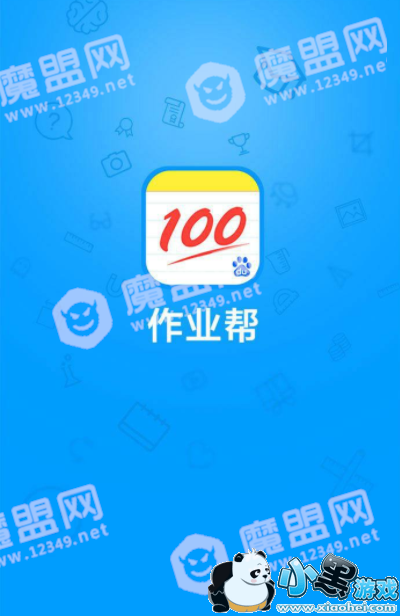
使用方法介绍:
1.第一步在我们的手机里面下载安装应用,点击打开应用,登录账号进去,
2.第二步进去应用里面之后,点击底部中间的+号图标进去拍照搜题界面,点击右上方的古文助手,如下图所示:
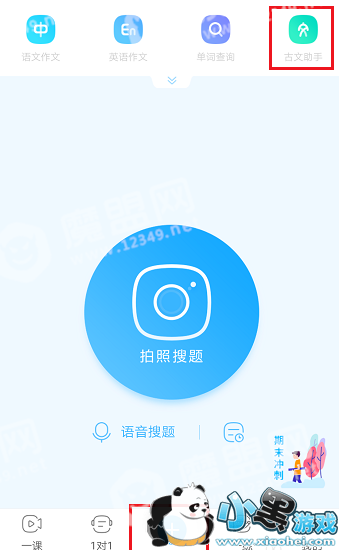
3.第三步进去古文助手界面之后,默认是七年级下册人教版的,点击右上方的修改教材,如下图所示:

4.第四步进去修改教材界面之后,首先需要选择是哪一个年级的,是上册还是下册,必修还是选修等,如下图所示:
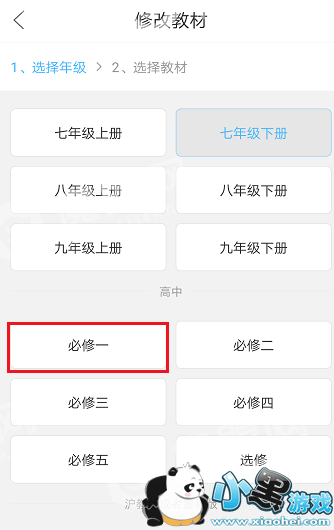
5.第五步选择好教材之后,需要教材的版本,这里选择人教版,根据自己的需要选择,如下图所示:
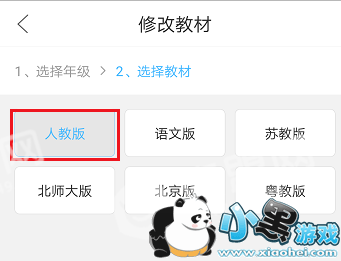
6.第六步选择好教材版本之后,就会出现该教材的所有文言文,点击需要查看的文言文进去,如下图所示:
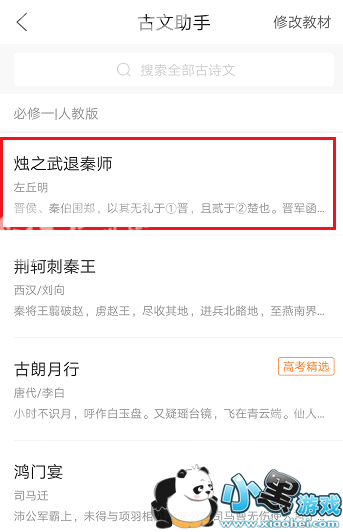
7.第七步进去文言文界面之后,点击界面可以进行查看译文,赏析,朗读等,如下图所示:
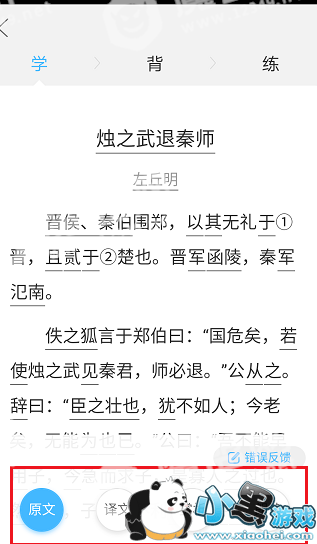





 爱城市网手机版
爱城市网手机版 心怀浪漫宇宙也珍惜人间日常图片
心怀浪漫宇宙也珍惜人间日常图片 快看免费小说
快看免费小说 战尊传奇
战尊传奇 回收宝2
回收宝2 韩剧集中营手机版
韩剧集中营手机版 钱进贷款
钱进贷款